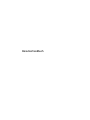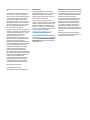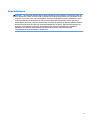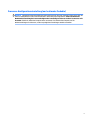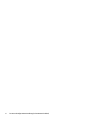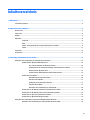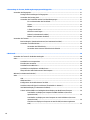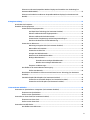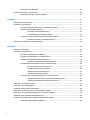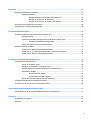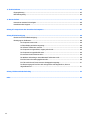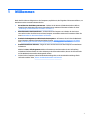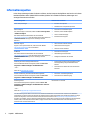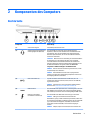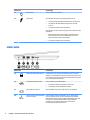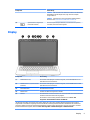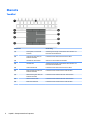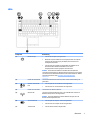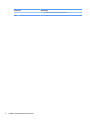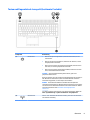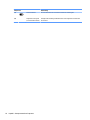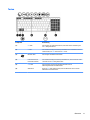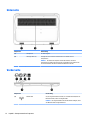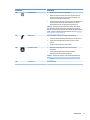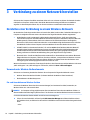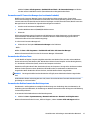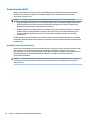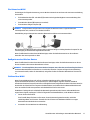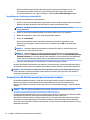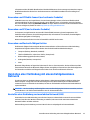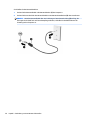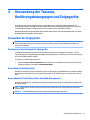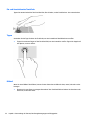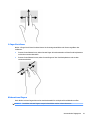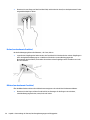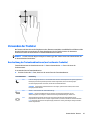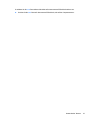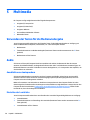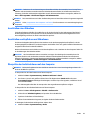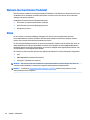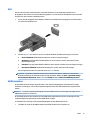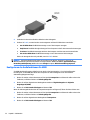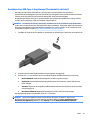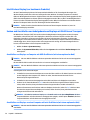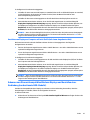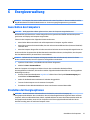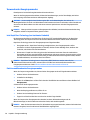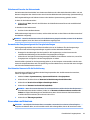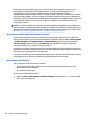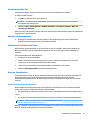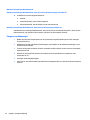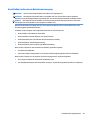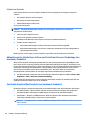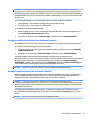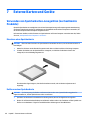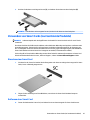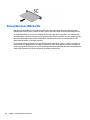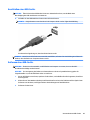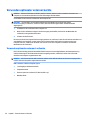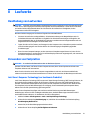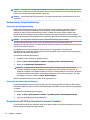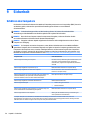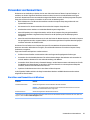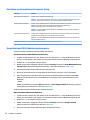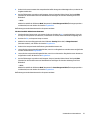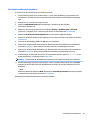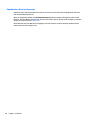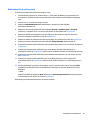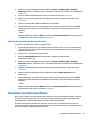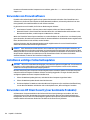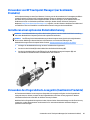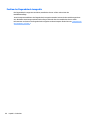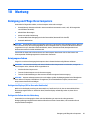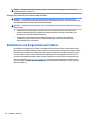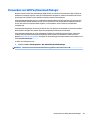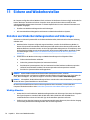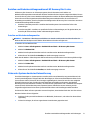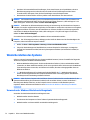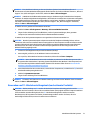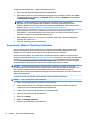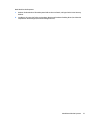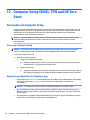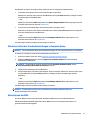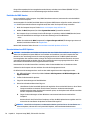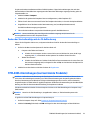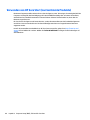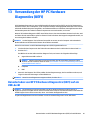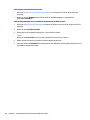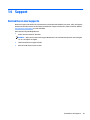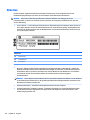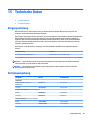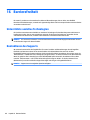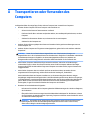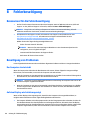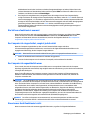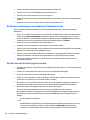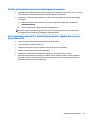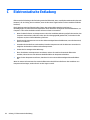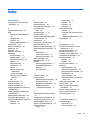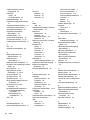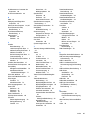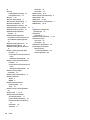HP ZBook 15 G3 Mobile Workstation Benutzerhandbuch
- Kategorie
- Notizbücher
- Typ
- Benutzerhandbuch
Dieses Handbuch eignet sich auch für

Benutzerhandbuch
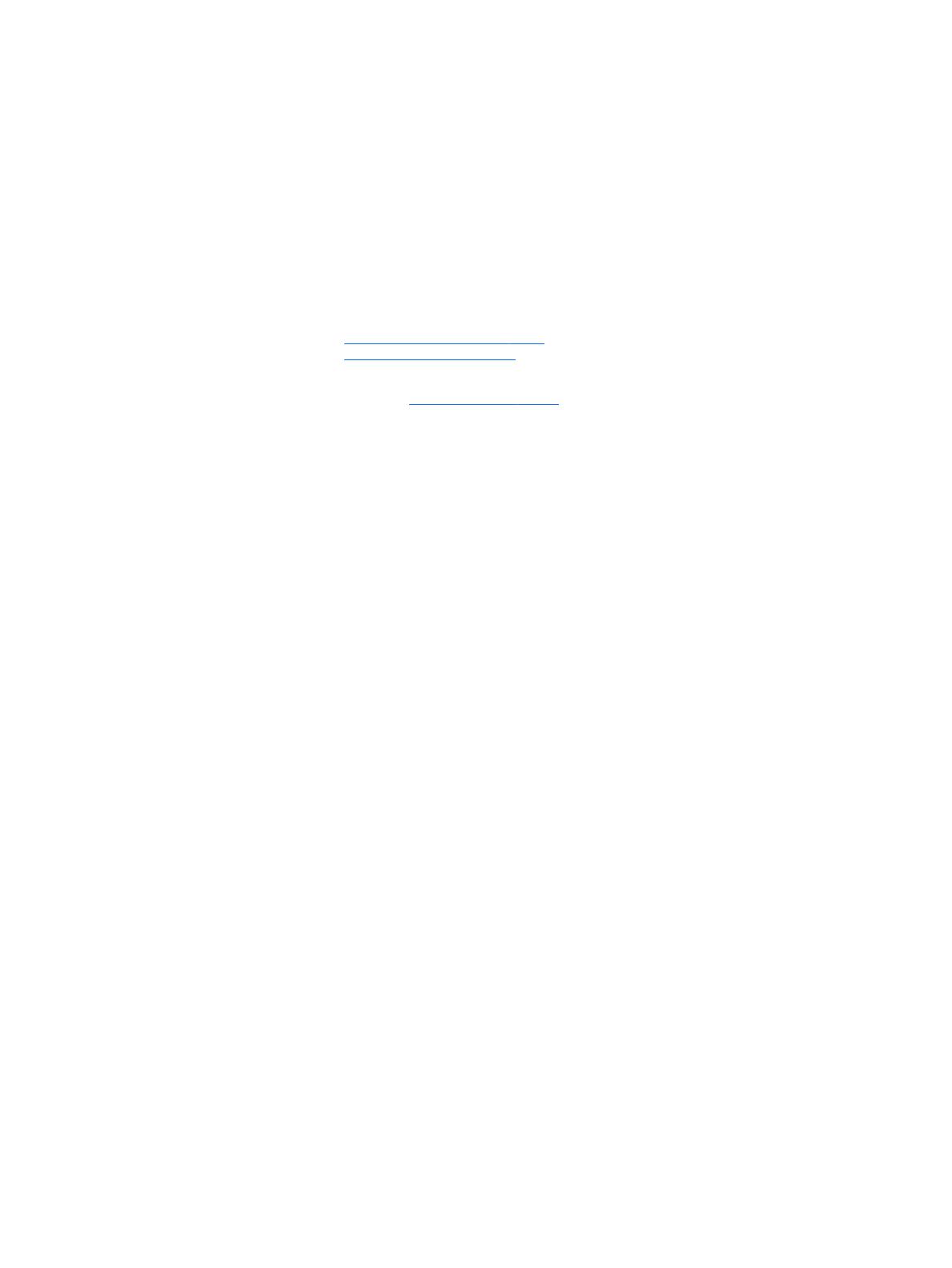
© Copyright 2016 HP Development Company,
L.P.
Bluetooth ist eine Marke ihres Inhabers und
wird von HP Inc. in Lizenz verwendet. Intel,
Intel Core, Xeon und Thunderbolt sind Marken
der Intel Corporation in den USA und/oder
anderen Ländern. AMD ist eine Marke von
Advanced Micro Devices, Inc. Das SD-Logo ist
eine Marke seines Eigentümers. Java ist eine
Marke von Sun Microsystems, Inc. in den USA.
Microsoft und Windows sind Marken der
Microsoft-Unternehmensgruppe.
HP haftet – ausgenommen für die Verletzung
des Lebens, des Körpers, der Gesundheit oder
nach dem Produkthaftungsgesetz – nicht für
Schäden, die fahrlässig von HP, einem
gesetzlichen Vertreter oder einem
Erfüllungsgehilfen verursacht wurden. Die
Haftung für grobe Fahrlässigkeit und Vorsatz
bleibt hiervon unberührt. Inhaltliche
Änderungen dieses Dokuments behalten wir
uns ohne Ankündigung vor. Die Informationen
in dieser Veröentlichung werden ohne
Gewähr für ihre Richtigkeit zur Verfügung
gestellt. Insbesondere enthalten diese
Informationen keinerlei zugesicherte
Eigenschaften. Alle sich aus der Verwendung
dieser Informationen ergebenden Risiken trägt
der Benutzer. Die Herstellergarantie für HP
Produkte wird ausschließlich in der
entsprechenden, zum Produkt gehörigen
Garantieerklärung beschrieben. Aus dem
vorliegenden Dokument sind keine weiter
reichenden Garantieansprüche abzuleiten.
Zweite Ausgabe: Januar 2016
Erste Ausgabe: Januar 2016
Teilenummer des Dokuments: 839657-042
Produkthinweis
In diesem Benutzerhandbuch werden die
Funktionen beschrieben, die von den meisten
Modellen unterstützt werden. Einige der
Funktionen stehen möglicherweise nicht auf
Ihrem Computer zur Verfügung.
Dieser Computer benötigt eventuell eine
aktualisierte und/oder separat zu erwerbende
Hardware und/oder ein DVD-Laufwerk, um die
Windows 7-Software zu installieren und die
Funktionen von Windows 7 in vollem Umfang
nutzen zu können. Ausführliche Informationen
zu diesem Thema nden Sie unter
http://windows.microsoft.com/en-us/
windows7/get-know-windows-7.
Das aktuelle Benutzerhandbuch nden Sie auf
der Website http://www.hp.com/support unter
der Auswahl Ihres Landes. Wählen Sie Treiber
& Downloads und folgen Sie den Anleitungen
auf dem Bildschirm.
Bestimmungen zur Verwendung der Software
Durch das Installieren, Kopieren, Herunterladen
oder anderweitige Verwenden der auf diesem
Computer vorinstallierten Softwareprodukte
erkennen Sie die Bestimmungen des
HP Lizenzvertrags für Endbenutzer (EULA) an.
Wenn Sie diese Lizenzbestimmungen nicht
akzeptieren, müssen Sie das unbenutzte
Produkt (Hardware und Software) innerhalb
von 14 Tagen zurückgeben. Sie können als
einzigen Anspruch die Rückerstattung des
Kaufpreises fordern. Die volle Rückerstattung
unterliegt den entsprechenden Richtlinien des
Verkäufers.
Kontaktieren Sie für weitere Informationen
bzw. eine Rückerstattung des Kaufpreises des
Computers bitte Ihren Verkäufer.

Sicherheitshinweis
VORSICHT! Um eventuelle Verbrennungen oder eine Überhitzung des Computers zu vermeiden, stellen Sie
den Computer nicht direkt auf Ihren Schoß, und blockieren Sie die Lüftungsschlitze nicht. Verwenden Sie den
Computer nur auf einer festen, ebenen Oberäche. Vermeiden Sie die Blockierung der Luftzirkulation durch
andere feste Objekte, wie beispielsweise einen in unmittelbarer Nähe aufgestellten Drucker, oder durch
weiche Objekte, wie Kissen, Teppiche oder Kleidung. Vermeiden Sie während des Betriebs außerdem direkten
Kontakt des Netzteils mit der Haut und mit weichen Oberächen, wie Kissen, Teppichen oder Kleidung. Der
Computer und das Netzteil entsprechen den Temperaturgrenzwerten für dem Benutzer zugängliche
Oberächen, die durch den internationalen Standard für die Sicherheit von Einrichtungen der
Informationstechnologie (IEC 60950-1) deniert sind.
iii

iv Sicherheitshinweis

Prozessor-Kongurationseinstellung (nur bestimmte Produkte)
WICHTIG: Bestimmte Computermodelle sind mit einem Prozessor der Intel® Pentium® N35xx-Serie oder der
Celeron® N28xx/N29xx-Serie und einem Windows®-Betriebssystem ausgestattet. Ändern Sie bei diesen
Modellen die Einstellung der Prozessorkonguration in mscong.exe nicht von 4 oder 2 Prozessoren auf 1
Prozessor. Falls doch, würde der Computer nicht neu starten. Sie müssten den Computer auf die
Werkseinstellungen zurücksetzen, um die ursprünglichen Einstellungen wiederherzustellen.
v

vi Prozessor-Kongurationseinstellung (nur bestimmte Produkte)

Inhaltsverzeichnis
1 Willkommen .................................................................................................................................................. 1
Informationsquellen .............................................................................................................................................. 2
2 Komponenten des Computers ......................................................................................................................... 3
Rechte Seite ........................................................................................................................................................... 3
Linke Seite .............................................................................................................................................................. 4
Display .................................................................................................................................................................... 5
Oberseite ................................................................................................................................................................ 6
TouchPad ............................................................................................................................................. 6
LEDs ..................................................................................................................................................... 7
Tasten und Fingerabdruck-Lesegerät (bestimmte Produkte) ............................................................ 9
Tasten ................................................................................................................................................ 11
Unterseite ............................................................................................................................................................ 12
Vorderseite .......................................................................................................................................................... 12
3 Verbindung zu einem Netzwerk herstellen ..................................................................................................... 14
Herstellen einer Verbindung zu einem Wireless-Netzwerk ................................................................................ 14
Verwenden der Wireless-Bedienelemente ....................................................................................... 14
Ein- und Ausschalten von Wireless-Geräten .................................................................. 14
Verwenden von HP Connection Manager (nur bestimmte Produkte) ............................ 15
Verwenden der Wireless-Taste ....................................................................................... 15
Verwenden der Bedienelemente des Betriebssystems ................................................. 15
Verwenden eines WLAN .................................................................................................................... 16
Auswählen eines Internetproviders ................................................................................ 16
Einrichten eines WLAN .................................................................................................... 17
Kongurieren eines Wireless-Routers ............................................................................ 17
Schützen Ihres WLAN ...................................................................................................... 17
Herstellen einer Verbindung zu einem WLAN ................................................................. 18
Verwenden von HP Mobiles Internet (nur bestimmte Produkte) ..................................................... 18
Verwenden von HP Mobile Connect (nur bestimmte Produkte) ....................................................... 19
Verwenden von GPS (nur bestimmte Produkte) ............................................................................... 19
Verwenden von Bluetooth-fähigen Geräten ..................................................................................... 19
Herstellen einer Verbindung mit einem drahtgebundenen Netzwerk ................................................................ 19
Herstellen einer Verbindung zu einem lokalen Netzwerk (LAN) ...................................................... 19
vii

4 Verwendung der Tastatur, Berührungsbewegungen und Zeigegeräte ............................................................... 21
Verwenden der Zeigegeräte ................................................................................................................................ 21
Festlegen der Einstellungen für Zeigegeräte ................................................................................... 21
Verwenden des Pointing Stick ........................................................................................................... 21
Verwenden des TouchPads und der TouchPad-Bewegungen .......................................................... 21
Ein- und Ausschalten des TouchPads ............................................................................. 22
Tippen ............................................................................................................................. 22
Bildlauf ............................................................................................................................ 22
2-Finger-Pinch-Zoom ..................................................................................................... 23
Klicken mit zwei Fingern ................................................................................................. 23
Drehen (nur bestimmte Produkte) .................................................................................. 24
Blättern (nur bestimmte Produkte) ................................................................................ 24
Verwenden der Tastatur ...................................................................................................................................... 25
Beschreibung der Tastenkombinationen (nur bestimmte Produkte) ............................................... 25
Verwenden von Ziernblöcken ......................................................................................................... 26
Verwenden des Ziernblocks ......................................................................................... 26
Verwenden eines externen Ziernblocks als Zubehör .................................................. 26
5 Multimedia .................................................................................................................................................. 28
Verwenden der Tasten für die Medienwiedergabe .............................................................................................. 28
Audio .................................................................................................................................................................... 28
Anschließen von Lautsprechern ........................................................................................................ 28
Einstellen der Lautstärke .................................................................................................................. 28
Anschließen eines Mikrofons ............................................................................................................ 29
Anschließen von Kopfhörern und Mikrofonen .................................................................................. 29
Überprüfen der Audiofunktionen auf dem Computer ...................................................................... 29
Webcam (nur bestimmte Produkte) .................................................................................................................... 30
Video .................................................................................................................................................................... 30
VGA .................................................................................................................................................... 31
HDMI-Anschluss ................................................................................................................................ 31
Kongurieren der Audiofunktionen für HDMI ................................................................................... 32
Anschluss eines USB-Type-C-Anschlusses (Thunderbolt-3-aktiviert) ............................................. 33
Intel Wireless Display (nur bestimmte Produkte) ............................................................................. 34
Suchen und Anschließen von kabelgebundenen Displays mit MultiStream Transport ................... 34
Anschließen von Displays an Computer mit AMD-Grakkarte (mit einem
optionalen Hub) .............................................................................................................. 34
Anschließen von Displays an einen Computer mit Intel-Grakkarte (mit einem
optionalen Hub) .............................................................................................................. 34
Anschluss von Displays an Computer mit Intel-Grak (mit einem eingebauten
Hub) ................................................................................................................................. 35
viii

Erkennen von Miracast-kompatiblen Wireless-Displays und Herstellen einer Verbindung (nur
bestimmte AMD-Modelle) ................................................................................................................. 35
Erkennen und Verbinden von Miracast-kompatiblen Wireless-Displays (nur bestimmte Intel-
Modelle) ............................................................................................................................................. 36
6 Energieverwaltung ...................................................................................................................................... 37
Ausschalten des Computers ................................................................................................................................ 37
Einstellen der Energieoptionen ........................................................................................................................... 37
Verwenden des Energiesparmodus .................................................................................................. 38
Intel Rapid Start Technology (nur bestimmte Produkte) ............................................... 38
Einleiten und Beenden des Energiesparmodus .............................................................. 38
Einleiten und Beenden des Ruhezustands ..................................................................... 39
Verwenden der Energieanzeige und der Energieeinstellungen ..................................... 39
Einrichten des Kennworts für die Reaktivierung ............................................................ 39
Verwenden von Akkustrom ............................................................................................................... 39
Werkseitig versiegelter Akku (nur bestimmte Produkte) ............................................... 40
Weitere Akku-Informationen .......................................................................................... 40
Verwenden von Akku-Test .............................................................................................. 41
Anzeigen des Akkuladestands ........................................................................................ 41
Maximieren der Entladezeit des Akkus .......................................................................... 41
Niedriger Akkuladestand ................................................................................................ 41
Feststellen eines niedrigen Akkuladestands ............................................... 41
Beheben eines niedrigen Akkuladestands ................................................... 42
Einsparen von Akkuenergie ............................................................................................ 42
Anschließen an die externe Netzstromversorgung .......................................................................... 43
Prüfen eines Netzteils ..................................................................................................... 44
Aktualisieren der Inhalte Ihrer Software mit Intel Smart Connect Technology (nur bestimmte
Produkte) ........................................................................................................................................... 44
Switchable Graphics/Dual Graphics (nur bestimmte Produkte) ....................................................... 44
Verwenden von Switchable Graphics (nur bestimmte Produkte) .................................. 45
Verwenden von Dual Graphics (nur bestimmte Produkte) ............................................. 45
7 Externe Karten und Geräte ........................................................................................................................... 46
Verwenden von Speicherkarten-Lesegeräten (nur bestimmte Produkte) ......................................................... 46
Einsetzen einer Speicherkarte .......................................................................................................... 46
Entfernen einer Speicherkarte .......................................................................................................... 46
Verwenden von Smart Cards (nur bestimmte Produkte) .................................................................................... 47
Einsetzen einer Smart Card ............................................................................................................... 47
Entfernen einer Smart Card .............................................................................................................. 47
Verwenden eines USB-Geräts .............................................................................................................................. 48
Anschließen eines USB-Geräts .......................................................................................................... 49
ix

Entfernen eines USB-Geräts ............................................................................................................. 49
Verwenden optionaler externer Geräte ............................................................................................................... 50
Verwenden optionaler externer Laufwerke ...................................................................................... 50
8 Laufwerke ................................................................................................................................................... 51
Handhabung von Laufwerken ............................................................................................................................. 51
Verwenden von Festplatten ................................................................................................................................ 51
Intel Smart Response Technology (nur bestimmte Produkte) ......................................................... 51
Verbessern der Festplattenleistung ................................................................................................. 52
Verwenden der Defragmentierung ................................................................................. 52
Verwenden der Datenträgerbereinigung ....................................................................... 52
Verwenden von HP 3D DriveGuard (nur bestimmte Produkte) ........................................................ 52
Ermitteln des Status von HP 3D DriveGuard .................................................................. 53
Verwenden von RAID (nur bestimmte Produkte) ................................................................................................ 53
9 Sicherheit ................................................................................................................................................... 54
Schützen des Computers ..................................................................................................................................... 54
Verwenden von Kennwörtern .............................................................................................................................. 55
Einrichten von Kennwörtern in Windows .......................................................................................... 55
Einrichten von Kennwörtern in Computer Setup .............................................................................. 56
Verwalten eines BIOS-Administratorkennworts ............................................................................... 56
Eingeben eines BIOS-Administratorkennworts .............................................................. 58
Verwalten eines DriveLock Kennworts in Computer Setup .............................................................. 58
Einrichten eines DriveLock Kennworts ........................................................................... 59
Eingeben eines DriveLock Kennworts ............................................................................ 60
Ändern eines DriveLock Kennworts ................................................................................ 61
Aufheben des DriveLock Schutzes .................................................................................. 62
Verwenden des automatischen DriveLock in Computer Setup ........................................................ 62
Eingeben eines Kennworts für den automatischen DriveLock ...................................... 62
Aufheben des automatischen DriveLock Schutzes ........................................................ 63
Verwenden von Antivirensoftware ...................................................................................................................... 63
Verwenden von Firewallsoftware ........................................................................................................................ 64
Installieren wichtiger Sicherheitsupdates .......................................................................................................... 64
Verwenden von HP Client Security (nur bestimmte Produkte) ........................................................................... 64
Verwenden von HP Touchpoint Manager (nur bestimmte Produkte) ................................................................. 65
Installieren einer optionalen Diebstahlsicherung ............................................................................................... 65
Verwenden des Fingerabdruck-Lesegeräts (bestimmte Produkte) .................................................................... 65
Position des Fingerabdruck-Lesegeräts ........................................................................................... 66
x

10 Wartung .................................................................................................................................................... 67
Reinigung und Pege Ihres Computers ............................................................................................................... 67
Reinigungsverfahren ......................................................................................................................... 67
Reinigen des Displays (All-in-Ones oder Notebooks) .................................................... 67
Reinigen der Seiten oder der Abdeckung ....................................................................... 67
Reinigen des TouchPads, der Tastatur oder der Maus ................................................... 68
Aktualisieren von Programmen und Treibern ..................................................................................................... 68
Verwenden von SoftPaq Download Manager ...................................................................................................... 69
11 Sichern und Wiederherstellen ..................................................................................................................... 70
Erstellen von Wiederherstellungsmedien und Sicherungen .............................................................................. 70
Wichtige Hinweise ............................................................................................................................. 70
Erstellen von Wiederherstellungsmedien mit HP Recovery Disc Creator ........................................ 71
Erstellen von Wiederherstellungsmedien ...................................................................... 71
Sichern des Systems durch eine Datensicherung ............................................................................. 71
Wiederherstellen des Systems ............................................................................................................................ 72
Verwenden der Windows Wiederherstellungstools ......................................................................... 72
Verwenden von f11-Wiederherstellungstools (nur bestimmte Produkte) ...................................... 73
Verwenden der Windows 7 Betriebssystem Medien ........................................................................ 74
12 Computer Setup (BIOS), TPM und HP Sure Start ............................................................................................ 76
Verwenden von Computer Setup ......................................................................................................................... 76
Starten von Computer Setup ............................................................................................................. 76
Navigieren und Auswählen in Computer Setup ................................................................................ 76
Wiederherstellen der Standardeinstellungen in Computer Setup ................................................... 77
Aktualisieren des BIOS ...................................................................................................................... 77
Ermitteln der BIOS-Version ............................................................................................. 78
Herunterladen eines BIOS-Updates ................................................................................ 78
Ändern der Startreihenfolge mit der f9-Auorderung ..................................................................... 79
TPM-BIOS-Einstellungen (nur bestimmte Produkte) .......................................................................................... 79
Verwenden von HP Sure Start (nur bestimmte Produkte) .................................................................................. 80
13 Verwendung der HP PC Hardware Diagnostics (UEFI) ..................................................................................... 81
Herunterladen von HP PC Hardware Diagnostics (UEFI) auf ein USB-Gerät ....................................................... 81
14 Support .................................................................................................................................................... 83
Kontaktieren des Supports .................................................................................................................................. 83
Etiketten .............................................................................................................................................................. 84
xi

15 Technische Daten ....................................................................................................................................... 85
Eingangsleistung ................................................................................................................................................. 85
Betriebsumgebung .............................................................................................................................................. 85
16 Barrierefreiheit ......................................................................................................................................... 86
Unterstützte assistive Technologien ................................................................................................................... 86
Kontaktieren des Supports .................................................................................................................................. 86
Anhang A Transportieren oder Versenden des Computers .................................................................................. 87
Anhang B Fehlerbeseitigung ........................................................................................................................... 88
Ressourcen für die Fehlerbeseitigung ................................................................................................................. 88
Beseitigung von Problemen ................................................................................................................................ 88
Der Computer startet nicht ............................................................................................................... 88
Auf dem Display wird nichts angezeigt ............................................................................................. 88
Die Software funktioniert anormal ................................................................................................... 89
Der Computer ist eingeschaltet, reagiert jedoch nicht ..................................................................... 89
Der Computer ist ungewöhnlich warm ............................................................................................. 89
Ein externes Gerät funktioniert nicht ............................................................................................... 89
Die Wireless-Verbindung zu einem Netzwerk funktioniert nicht ..................................................... 90
Eine Disc kann nicht wiedergegeben werden ................................................................................... 90
Ein Film wird nicht auf einem externen Anzeigegerät angezeigt ..................................................... 91
Der Brennvorgang auf eine Disc wird nicht gestartet oder abgebrochen, bevor er
abgeschlossen ist .............................................................................................................................. 91
Anhang C Elektrostatische Entladung .............................................................................................................. 92
Index ............................................................................................................................................................. 93
xii

1 Willkommen
Nach dem Einrichten und Registrieren des Computers, empfehlen wir, die folgenden Schritte auszuführen, um
das Beste aus Ihrer Investition herauszuholen:
●
Herstellen einer Verbindung zum Internet – Richten Sie Ihr Netzwerk (LAN oder Wireless-LAN) ein,
damit Sie eine Verbindung zum Internet herstellen können. Weitere Informationen nden Sie unter
„Verbindung zu einem Netzwerk herstellen“ auf Seite 14.
●
Aktualisieren der Antivirensoftware – Schützen Sie Ihren Computer vor Schäden, die durch Viren
verursacht werden. Die Software ist auf dem Computer vorinstalliert. Weitere Informationen nden Sie
unter Verwenden von Antivirensoftware auf Seite 63.
●
Ermitteln der Komponenten und Merkmale des Computers – Informieren Sie sich über die Merkmale
Ihres Computers. Weitere Informationen nden Sie unter „Komponenten des Computers“ auf Seite 3
und „Verwendung der Tastatur, Berührungsbewegungen und Zeigegeräte“ auf Seite 21.
●
Ermitteln installierter Software – Zeigen Sie eine Liste der bereits auf dem Computer vorinstallierten
Software an.
Wählen Sie Start > Alle Programme. Nähere Informationen zum Verwenden der im Lieferumfang
enthaltenen Software nden Sie in den Anleitungen des Softwareherstellers, die mit der Software oder
auf der Website des Herstellers bereitgestellt werden.
●
Sichern Sie Ihre Festplatte, indem Sie Wiederherstellungs-Discs oder ein Wiederherstellungs-Flash-
Laufwerk erstellen. Siehe „Sichern und Wiederherstellen“ auf Seite 70.
1

Informationsquellen
In den Setup-Anleitungen haben Sie bereits erfahren, wie der Computer hochgefahren wird und wo sich dieses
Handbuch bendet. Diese Tabelle hilft Ihnen dabei, Quellen für Produktinformationen, Anleitungen und
sonstige Informationen zu nden.
Informationsquellen Informationen zum Thema
Poster Setup-Anleitungen
●
Einrichten des Computers
●
Identizieren der Computerkomponenten
Hilfe und Support
Um „Hilfe und Support“ aufzurufen, wählen Sie Start > Alle Programme
> HP Hilfe und Support.
Das aktuelle Benutzerhandbuch nden Sie auf der Website
http://www.hp.com/support unter der Auswahl Ihres Landes. Wählen Sie
Treiber & Downloads und folgen Sie den Anleitungen auf dem
Bildschirm.
●
Informationen zum Betriebssystem
●
Software, Treiber und BIOS-Updates
●
Tools zur Fehlerbeseitigung
●
Kontaktieren des Supports
Weltweiter Support
Support in Ihrer Sprache erhalten Sie, indem Sie auf der Website
http://www.hp.com/support Ihr Land auswählen.
●
Online-Chat mit einem HP Techniker
●
Telefonnummern des Supports
●
HP Service-Center Standorte
HP Website
Das aktuelle Benutzerhandbuch nden Sie auf der Website
http://www.hp.com/support unter der Auswahl Ihres Landes. Wählen Sie
Treiber & Downloads und folgen Sie den Anleitungen auf dem
Bildschirm.
●
Informationen zum Support
●
Teilebestellung und weitere Hilfe
●
Verfügbares Zubehör für das Produkt
Handbuch für sicheres und angenehmes Arbeiten
Um auf das Benutzerhandbuch zuzugreifen, wählen Sie Start > Alle
Programme > HP Hilfe und Support > HP Dokumentation.
– oder –
Gehen Sie zu http://www.hp.com/ergo.
●
Sachgerechte Einrichtung des Arbeitsplatzes sowie
die richtige Haltung und gesundheitsbewusstes
Arbeiten
●
Informationen zur elektrischen und mechanischen
Sicherheit
Hinweise zu Zulassung, Sicherheit und Umweltverträglichkeit
Um auf das Benutzerhandbuch zuzugreifen, wählen Sie Start > Alle
Programme > HP Hilfe und Support > HP Dokumentation.
●
Sicherheits- und Zulassungshinweise
●
Informationen zur Akkuentsorgung
Herstellergarantie*
Um auf die Herstellergarantie zuzugreifen, wählen Sie Start > Alle
Programme > HP Hilfe und Support > HP Dokumentation > Daten zur
Garantieleistung.
– oder –
Gehen Sie zu http://www.hp.com/go/orderdocuments.
Informationen zur Garantie
*Ihre HP Herstellergarantie nden Sie zusammen mit den Benutzerhandbüchern auf Ihrem Produkt und/oder auf der CD/DVD im
Versandkarton. In einigen Ländern oder Regionen ist möglicherweise eine gedruckte Garantie im Versandkarton enthalten. In einigen
Ländern oder Regionen, in denen dies nicht der Fall ist, können Sie eine Version unter http://www.hp.com/go/orderdocuments
anfordern. Für Produkte, die Sie im asiatisch-pazischen Raum erworben haben, wenden Sie sich bitte schriftlich an HP unter Hewlett-
Packard, POD, P.O. Box 200, Alexandra Post Oice, Singapur 911507. Geben Sie den Produktnamen sowie Ihren Namen, Ihre
Telefonnummer und Ihre Postanschrift an.
2 Kapitel 1 Willkommen

2 Komponenten des Computers
Rechte Seite
Komponente Beschreibung
(1) Smart Card-Lesegerät Unterstützt optionale Smart Cards.
(2) Audioausgangsbuchse (Kopfhörer)/
Audioeingangsbuchse (Mikrofon)
Zum Anschließen von optionalen Stereo-Aktivlautsprechern,
Kopfhörern, Ohrhörern, eines Headsets oder des Audiokabels eines
Fernsehgeräts. Auch zum Anschließen eines optionalen Headset-
Mikrofons. Optionale Geräte, die nur aus einem Mikrofon bestehen,
werden nicht unterstützt.
VORSICHT! Reduzieren Sie zur Vermeidung von Gesundheitsschäden
die Lautstärke, bevor Sie Kopfhörer, Ohrhörer oder ein Headset
verwenden. Weitere Sicherheitshinweise nden Sie im Dokument
Hinweise zu Zulassung, Sicherheit und Umweltverträglichkeit. Um auf
die Benutzerhandbücher zuzugreifen, wählen Sie Start > Alle
Programme > HP Hilfe und Support > HP Dokumentation.
HINWEIS: Wenn ein Gerät an der Buchse angeschlossen ist, sind die
Computerlautsprecher deaktiviert.
HINWEIS: Das Gerätekabel muss über einen 4-poligen Stecker
verfügen, der sowohl einen Audioausgang (Kopfhörer) als auch einen
Audioeingang (Mikrofon) unterstützt.
(3) USB 3.0-Anschlüsse (2) An jeden der USB 3.0-Anschlüsse kann ein USB-Gerät, wie z. B.
Tastatur, Maus, externes Laufwerk, Drucker, Scanner oder USB-Hub,
angeschlossen werden.
HINWEIS: Informationen zu den verschiedenen USB-Anschlüssen
nden Sie unter Verwenden eines USB-Geräts auf Seite 48.
(4) HDMI-Anschluss Zum Anschließen eines optionalen Video- oder Audiogeräts, z. B. eines
High-Denition-Fernsehgeräts, einer anderen kompatiblen digitalen
oder Audiokomponente oder eines hochleistungsfähigen HDMI-Geräts.
(5) USB-Type-C-Anschlüsse
(Thunderbolt-3-aktiviert) (2)
Zum Anschließen eines USB-Geräts mit einem Type-C-Anschluss.
HINWEIS: USB Type-C-Anschlüsse können Produkte wie
Mobiltelefone, Laptops, Tablets und MP3-Player auaden, selbst wenn
der Computer ausgeschaltet ist. Außerdem können Sie auch einige USB
Type-C-Anschlüsse an DisplayPort, VGA, HDMI, Thunderbolt und
andere Video-Geräte anschließen, um einen Video-Ausgang zu
erhalten.
HINWEIS: Adapter (separat zu erwerben) können erforderlich sein.
Rechte Seite 3

Komponente Beschreibung
(6) Netzanschluss Zum Anschließen eines Netzteils.
(7) Akkuanzeige Wenn das Gerät an die Stromversorgung angeschlossen ist:
●
Leuchtet weiß: Der Akkuladestand beträgt mehr als 90 Prozent.
●
Leuchtet gelb: Der Akkuladestand liegt zwischen 0 und 90
Prozent.
●
Leuchtet nicht: Der Akku wird nicht geladen.
Wenn das Gerät von der Stromversorgung getrennt ist (Akku wird nicht
aufgeladen):
●
Blinkt gelb: Der Akku hat einen niedrigen Ladestand erreicht.
Wenn der Akku einen kritischen Akkuladestand erreicht hat,
beginnt die Akkuanzeige schnell zu blinken.
●
Leuchtet nicht: Der Akku wird nicht geladen.
Linke Seite
Komponente Beschreibung
(1) Önung für die Diebstahlsicherung Zum Befestigen einer optionalen Diebstahlsicherung am Computer.
HINWEIS: Die Diebstahlsicherung soll zur Abschreckung dienen, kann
eine missbräuchliche Verwendung oder einen Diebstahl des Computers
jedoch nicht in jedem Fall verhindern.
(2) RJ-45-Netzwerkbuchsen/-LEDs Zum Anschließen eines Netzwerkkabels.
●
Leuchten grün (links): Das Netzwerk ist verbunden.
●
Leuchtet gelb (rechts): Das Netzwerk ist aktiv.
(3) Externer Monitoranschluss Zum Anschließen eines externen VGA-Monitors oder Projektors.
(4) USB 3.0-Anschluss mit Ladefunktion
(Stromversorgung)
Zum Anschließen optionaler USB-Geräte, wie z. B. Tastatur, Maus,
externes Laufwerk, Drucker, Scanner oder USB-Hub. Mit Standard-
USB-Anschlüssen können nicht alle USB-Geräte geladen werden, bzw.
sie werden mit schwachem Strom geladen. Einige USB-Geräte
benötigen Strom und müssen daher an einen Anschluss mit
Stromversorgung angeschlossen werden.
4 Kapitel 2 Komponenten des Computers

Komponente Beschreibung
HINWEIS: USB-Anschlüsse mit Ladefunktion können auch bestimmte
Mobiltelefone und MP3-Player laden, sogar wenn der Computer
ausgeschaltet ist.
HINWEIS: Informationen zu den verschiedenen USB-Anschlüssen
nden Sie unter Verwenden eines USB-Geräts auf Seite 48.
(5) Speicherkarten-Lesegerät (nur
bestimmte Produkte)
Zum Lesen optionaler Speicherkarten, die Informationen speichern,
verwalten, teilen oder darauf zugreifen.
Display
Komponente Beschreibung
(1) WLAN-Antennen (2)* Zum Senden und Empfangen von Wireless-Signalen, um mit WLAN (Wireless Local
Area Networks) zu kommunizieren.
(2) WWAN-Antennen (2) (nur bestimmte
Produkte)*
Zum Senden und Empfangen von Wireless-Signalen, um mit WWANs (Wireless Wide-
Area Networks) zu kommunizieren.
(3) Interne Mikrofone Zum Aufzeichnen von Audio.
(4) Webcam-LED Leuchtet: Die Webcam wird gerade verwendet.
(5) Webcam Zum Aufnehmen von Videos und Fotos. Mit manchen Modellen sind Videokonferenzen
und Online-Chats über Video-Streaming möglich.
Informationen zur Verwendung der Webcam nden Sie unter Start > Alle
Programme > Kommunikation und Chat > HP Webcam.
*Die Antennen sind außen am Computer nicht sichtbar. Achten Sie im Sinne einer optimalen Übertragung darauf, dass sich keine
Gegenstände in unmittelbarer Umgebung der Antennen benden. Zulassungshinweise für Wireless-Geräte nden Sie im Dokument
Hinweise zu Zulassung, Sicherheit und Umweltverträglichkeit im entsprechenden Abschnitt für Ihr Land bzw. Ihre Region. Um auf die
Benutzerhandbücher zuzugreifen, wählen Sie Start > Alle Programme > HP Hilfe und Support > HP Dokumentation.
Display 5

Oberseite
TouchPad
Komponente Beschreibung
(1) Pointing Stick (nur bestimmte
Produkte)
Zum Bewegen des Zeigers und Auswählen bzw. Aktivieren von
Elementen auf dem Bildschirm.
(2) Linke Pointing Stick-Taste (nur
bestimmte Produkte)
Funktioniert wie die linke Taste einer externen Maus.
(3) TouchPad-Ein-/Aus-Schalter Zum Ein- bzw. Ausschalten des TouchPads.
(4) TouchPad-Feld Zum Bewegen des Zeigers und Auswählen bzw. Aktivieren von
Elementen auf dem Bildschirm.
(5) Linke TouchPad-Taste Funktioniert wie die linke Taste einer externen Maus.
(6) Rechte Pointing Stick-Taste (nur
bestimmte Produkte)
Funktioniert wie die rechte Taste einer externen Maus.
(7) Mittlere Pointing Stick-Taste (nur
bestimmte Produkte)
Funktioniert wie die mittlere Taste einer externen Maus.
(8) Mittlere TouchPad-Taste Funktioniert wie die mittlere Taste einer externen Maus.
(9) Rechte TouchPad-Taste Funktioniert wie die rechte Taste einer externen Maus.
6 Kapitel 2 Komponenten des Computers

LEDs
Komponente Beschreibung
(1) Betriebsanzeige
●
Leuchtet: Der Computer ist eingeschaltet.
●
Blinkt: Der Computer bendet sich im Energiesparmodus. Der Computer
unterbricht die Stromversorgung zum Display und zu anderen nicht
benötigten Komponenten.
●
Leuchtet nicht: Der Computer ist ausgeschaltet oder bendet sich im
Ruhezustand. Beim Ruhezustand handelt es sich um den
Energiesparmodus mit dem geringsten Stromverbrauch.
HINWEIS: Bei bestimmten Modellen ist das Merkmal Intel® Rapid Start
Technology werksseitig aktiviert. Mit Rapid Start Technology kann der Computer
nach einer Phase der Inaktivität den Betrieb schnell wieder aufnehmen. Weitere
Informationen nden Sie unter Verwenden des Energiesparmodus
auf Seite 38.
(2) LED für die Feststelltaste Leuchtet: Die Feststelltaste ist aktiviert, daher werden alle Buchstaben groß
geschrieben.
(3) Mikrofon-Stummschalt-
LED
●
Leuchtet gelb: Der Ton des Mikrofons ist ausgeschaltet.
●
Leuchtet nicht: Der Ton des Mikrofons ist eingeschaltet.
(4) LED für den num-Modus Leuchtet: Der num-Modus ist aktiviert.
(5) Wireless-LED Leuchtet: Ein integriertes Wireless-Gerät, z. B. ein WLAN-Gerät und/oder ein
Bluetooth® Gerät, ist bzw. sind eingeschaltet.
HINWEIS: Bei einigen Modellen leuchtet die Wireless-LED gelb, wenn alle
Wireless-Geräte ausgeschaltet sind.
(6) Stummschalt-LED
●
Leuchtet gelb: Der Computer-Sound ist ausgeschaltet.
●
Leuchtet nicht: Der Computer-Sound ist eingeschaltet.
(7) TouchPad-LED
●
Leuchtet: Das TouchPad ist ausgeschaltet.
Oberseite 7

Komponente Beschreibung
●
Leuchtet nicht: Das TouchPad ist eingeschaltet.
8 Kapitel 2 Komponenten des Computers
Seite wird geladen ...
Seite wird geladen ...
Seite wird geladen ...
Seite wird geladen ...
Seite wird geladen ...
Seite wird geladen ...
Seite wird geladen ...
Seite wird geladen ...
Seite wird geladen ...
Seite wird geladen ...
Seite wird geladen ...
Seite wird geladen ...
Seite wird geladen ...
Seite wird geladen ...
Seite wird geladen ...
Seite wird geladen ...
Seite wird geladen ...
Seite wird geladen ...
Seite wird geladen ...
Seite wird geladen ...
Seite wird geladen ...
Seite wird geladen ...
Seite wird geladen ...
Seite wird geladen ...
Seite wird geladen ...
Seite wird geladen ...
Seite wird geladen ...
Seite wird geladen ...
Seite wird geladen ...
Seite wird geladen ...
Seite wird geladen ...
Seite wird geladen ...
Seite wird geladen ...
Seite wird geladen ...
Seite wird geladen ...
Seite wird geladen ...
Seite wird geladen ...
Seite wird geladen ...
Seite wird geladen ...
Seite wird geladen ...
Seite wird geladen ...
Seite wird geladen ...
Seite wird geladen ...
Seite wird geladen ...
Seite wird geladen ...
Seite wird geladen ...
Seite wird geladen ...
Seite wird geladen ...
Seite wird geladen ...
Seite wird geladen ...
Seite wird geladen ...
Seite wird geladen ...
Seite wird geladen ...
Seite wird geladen ...
Seite wird geladen ...
Seite wird geladen ...
Seite wird geladen ...
Seite wird geladen ...
Seite wird geladen ...
Seite wird geladen ...
Seite wird geladen ...
Seite wird geladen ...
Seite wird geladen ...
Seite wird geladen ...
Seite wird geladen ...
Seite wird geladen ...
Seite wird geladen ...
Seite wird geladen ...
Seite wird geladen ...
Seite wird geladen ...
Seite wird geladen ...
Seite wird geladen ...
Seite wird geladen ...
Seite wird geladen ...
Seite wird geladen ...
Seite wird geladen ...
Seite wird geladen ...
Seite wird geladen ...
Seite wird geladen ...
Seite wird geladen ...
Seite wird geladen ...
Seite wird geladen ...
Seite wird geladen ...
Seite wird geladen ...
Seite wird geladen ...
Seite wird geladen ...
Seite wird geladen ...
Seite wird geladen ...
-
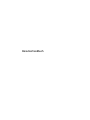 1
1
-
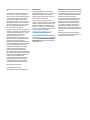 2
2
-
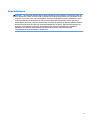 3
3
-
 4
4
-
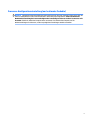 5
5
-
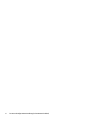 6
6
-
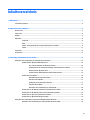 7
7
-
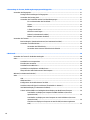 8
8
-
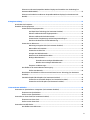 9
9
-
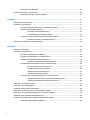 10
10
-
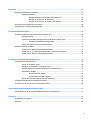 11
11
-
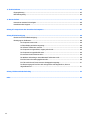 12
12
-
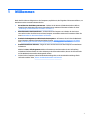 13
13
-
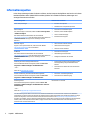 14
14
-
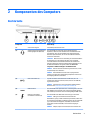 15
15
-
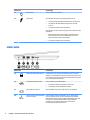 16
16
-
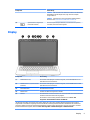 17
17
-
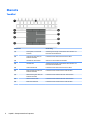 18
18
-
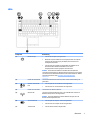 19
19
-
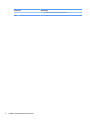 20
20
-
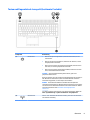 21
21
-
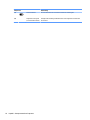 22
22
-
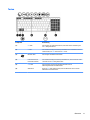 23
23
-
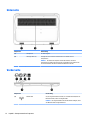 24
24
-
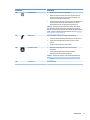 25
25
-
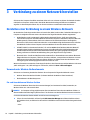 26
26
-
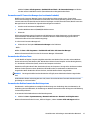 27
27
-
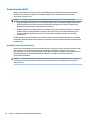 28
28
-
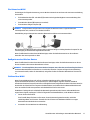 29
29
-
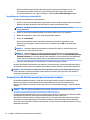 30
30
-
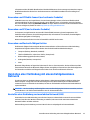 31
31
-
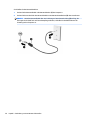 32
32
-
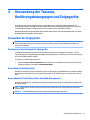 33
33
-
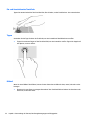 34
34
-
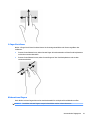 35
35
-
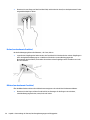 36
36
-
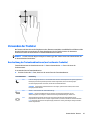 37
37
-
 38
38
-
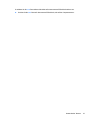 39
39
-
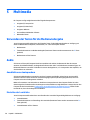 40
40
-
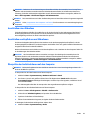 41
41
-
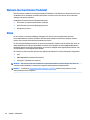 42
42
-
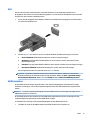 43
43
-
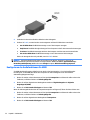 44
44
-
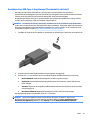 45
45
-
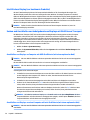 46
46
-
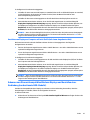 47
47
-
 48
48
-
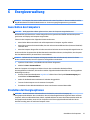 49
49
-
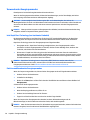 50
50
-
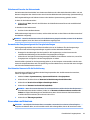 51
51
-
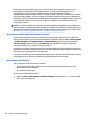 52
52
-
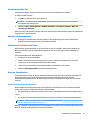 53
53
-
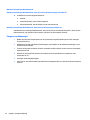 54
54
-
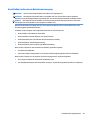 55
55
-
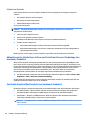 56
56
-
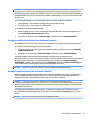 57
57
-
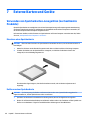 58
58
-
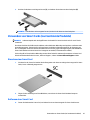 59
59
-
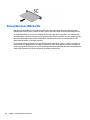 60
60
-
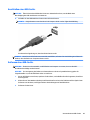 61
61
-
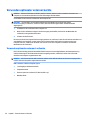 62
62
-
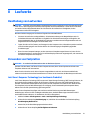 63
63
-
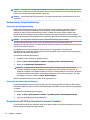 64
64
-
 65
65
-
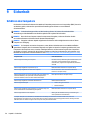 66
66
-
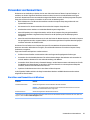 67
67
-
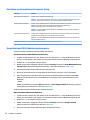 68
68
-
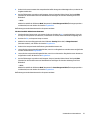 69
69
-
 70
70
-
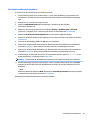 71
71
-
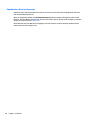 72
72
-
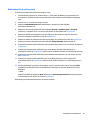 73
73
-
 74
74
-
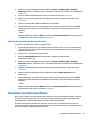 75
75
-
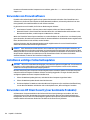 76
76
-
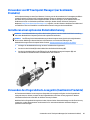 77
77
-
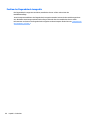 78
78
-
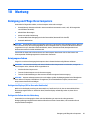 79
79
-
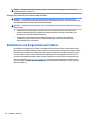 80
80
-
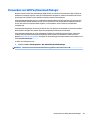 81
81
-
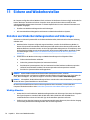 82
82
-
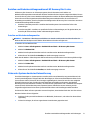 83
83
-
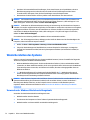 84
84
-
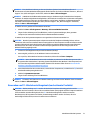 85
85
-
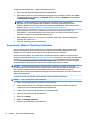 86
86
-
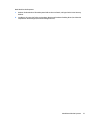 87
87
-
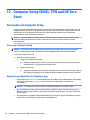 88
88
-
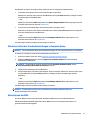 89
89
-
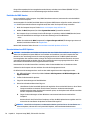 90
90
-
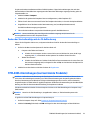 91
91
-
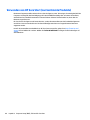 92
92
-
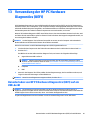 93
93
-
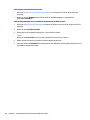 94
94
-
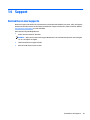 95
95
-
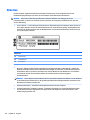 96
96
-
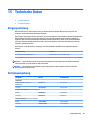 97
97
-
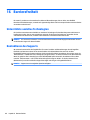 98
98
-
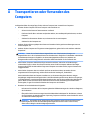 99
99
-
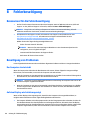 100
100
-
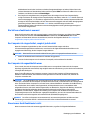 101
101
-
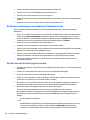 102
102
-
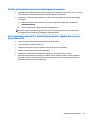 103
103
-
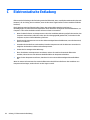 104
104
-
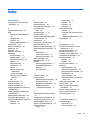 105
105
-
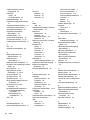 106
106
-
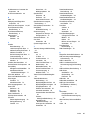 107
107
-
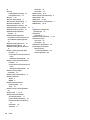 108
108
HP ZBook 15 G3 Mobile Workstation Benutzerhandbuch
- Kategorie
- Notizbücher
- Typ
- Benutzerhandbuch
- Dieses Handbuch eignet sich auch für
Verwandte Artikel
-
HP ZBook Studio G3 Mobile Workstation Benutzerhandbuch
-
HP EliteBook 840 G3 Notebook PC Benutzerhandbuch
-
HP EliteBook 820 G2 Notebook PC Benutzerhandbuch
-
HP EliteBook Revolve 810 G3 Tablet Benutzerhandbuch
-
HP EliteBook 840 G3 Notebook PC Benutzerhandbuch
-
HP ProBook 446 G3 Notebook PC series Benutzerhandbuch
-
HP EliteBook Folio 9470m Ultrabook (ENERGY STAR) Benutzerhandbuch
-
HP EliteBook 840 G3 Notebook PC Benutzerhandbuch